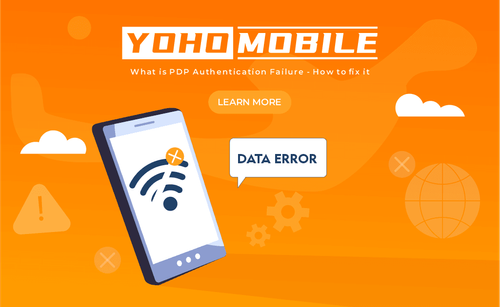مشکلات شبکه میتوانند گیجکننده و ناامیدکننده باشند، به خصوص زمانی که به طور غیرمنتظرهای رخ میدهند. یکی از مشکلات رایج، خطای احراز هویت PDP است. در این مقاله، توضیح خواهیم داد که خطای احراز هویت PDP چیست، چرا رخ میدهد و از همه مهمتر، چگونه آن را برطرف و از آن جلوگیری کنیم. ادامه مطلب را بخوانید تا به شما کمک کنیم این مشکل را به سرعت حل کنید و داده تلفن همراه شما به نرمی کار کند.
در این مقاله:
- خطای احراز هویت PDP چیست؟
- علل خطای احراز هویت PDP چیست؟
- چگونه خطای احراز هویت PDP را عیبیابی کنیم
- دستورالعملهای خاص دستگاه برای رفع خطاهای احراز هویت PDP
- چگونه از خطاهای احراز هویت PDP جلوگیری کنیم
- پرسشهای متداول
خطای احراز هویت PDP چیست؟
بیایید با اصول اولیه شروع کنیم. احراز هویت PDP چیست؟ احراز هویت PDP فرآیندی است که به تلفن شما امکان میدهد به اینترنت تلفن همراه متصل شود. PDP مخفف Packet Data Protocol (پروتکل داده بسته) است که به دستگاه شما کمک میکند از طریق شبکه تلفن همراه به اینترنت متصل شود.
هنگامی که احراز هویت PDP با شکست مواجه میشود، به این معنی است که تلفن شما نمیتواند به درستی به شبکه اپراتور شما متصل شود. این مشکل اغلب به دلیل تنظیمات نادرست یا مشکلات شبکه است. این خطای احراز هویت PDP میتواند مانع دسترسی تلفن شما به طرح داده تلفن همراه و اینترنت شود و منجر به مشکلاتی در مرور وب، برنامهها و سایر خدمات آنلاین گردد.
بنابراین، درک این مشکل برای همه کاربران، به ویژه برای کسانی که برای کارهای روزمره خود به دستگاههایشان متکی هستند، بسیار حیاتی است.
علل خطای احراز هویت PDP چیست؟
دلایل متعددی میتوانند باعث بروز خطاهای احراز هویت PDP شوند؛ و از اتصال تلفن شما به داده تلفن همراه جلوگیری کنند. در اینجا علل اصلی آورده شدهاند:
- سیگنال شبکه ضعیف: یکی از دلایل اصلی خطای احراز هویت PDP، مشکلات شبکه تلفن همراه است. به عنوان مثال، اگر سیگنال در سمت شما ضعیف باشد، دستگاه شما ممکن است نتواند به ایستگاه پایه متصل شود.
- مشکلات سیم کارت: وارد کردن نادرست سیم کارت، سیم کارت معیوب، یا سایر مشکلات جزئی میتواند باعث خطای احراز هویت PDP شود.
- بهروزرسانی تنظیمات اپراتور: تنظیمات قدیمی یا خراب اپراتور در دستگاه شما میتواند باعث خطای احراز هویت PDP شود.
- تنظیمات APN نادرست: تلفن شما برای اتصال به اینترنت به تنظیمات صحیح Access Point Name (APN) نیاز دارد. اگر این تنظیمات نادرست باشند، نمیتوانید آنلاین شوید.
- باگهای نرمافزاری: گاهی اوقات، یک باگ در نرمافزار تلفن شما میتواند از اتصال صحیح آن جلوگیری کند.
چگونه خطای احراز هویت PDP را عیبیابی کنیم
چندین مرحله برای رفع این مشکل و فعال کردن مجدد خدمات داده تلفن همراه شما وجود دارد. در این راهنما، راهحلهای اساسی و پیشرفتهای را برای رفع خطای احراز هویت PDP در آیفونها و سایر دستگاهها ارائه خواهیم داد.
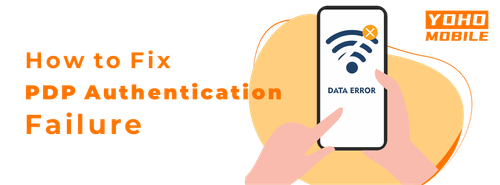
تصویر از Vecteezy
مراحل عیبیابی اساسی برای رفع خطای احراز هویت PDP
دستگاه خود را راهاندازی مجدد کنید: گاهی اوقات، یک راهاندازی مجدد ساده میتواند خطاهای احراز هویت PDP را برطرف کند. تلفن خود را خاموش و سپس روشن کنید. این کار ممکن است اتصالات شبکه را بازنشانی کرده و مشکلات موقت را برطرف کند.
حالت هواپیما را خاموش و روشن کنید: خاموش و روشن کردن حالت هواپیما میتواند اتصال شبکه دستگاه شما را بازنشانی کرده و مشکلات جزئی اتصال را حل کند.
سیمکارت الکترونیکی (eSIM) خود را خاموش و روشن کنید: خاموش و روشن کردن سیمکارت الکترونیکی (eSIM) ممکن است اتصال شبکه را بازنشانی کند و اغلب مشکلات احراز هویت PDP را برطرف نماید.
نرمافزار خود را بهروزرسانی کنید: مطمئن شوید نرمافزار تلفن شما بهروز است. به تنظیمات بروید و بهروزرسانیهای نرمافزاری را بررسی کنید.
با اپراتور خود تماس بگیرید: اگر مشکل ادامه داشت، برای کمک بیشتر با اپراتور تلفن همراه خود تماس بگیرید. آنها میتوانند دستورالعملهای خاصی را ارائه دهند یا در صورت لزوم، تنظیمات شبکه شما را از راه دور بازنشانی کنند.
مراحل عیبیابی پیشرفته برای رفع خطای احراز هویت PDP
بازنشانی تنظیمات شبکه: اگر عیبیابی اولیه کار نکرد، تنظیمات شبکه را بازنشانی کنید. این فرآیند دستگاه را به تنظیمات کارخانه بازمیگرداند و تمام شبکههای Wi-Fi ذخیرهشده، اتصالات بلوتوث و تنظیمات تلفن همراه را پاک میکند.
بررسی و تنظیمات APN:
-
به برنامه «تنظیمات» تلفن خود بروید.
-
به تنظیمات شبکه تلفن همراه دسترسی پیدا کنید. روی «شبکه تلفن همراه» یا «شبکههای تلفن همراه» ضربه بزنید.
-
به دنبال «نامهای نقطه دسترسی» (APN) بگردید و APN فعلی خود را انتخاب کنید یا در صورت نیاز یک APN جدید اضافه کنید.
-
جزئیات APN صحیح را برای منطقه خود وارد کنید (برای کاربران Yoho Mobile)
- چین و تایوان: «CTExcel»
- هنگ کنگ و تایلند: «3gnet»
- سایر مناطق: «globaldata»
-
تنظیمات جدید را ذخیره کرده و تلفن خود را راهاندازی مجدد کنید.
برای دستورالعملهای دقیق، این راهنما در مورد تنظیم APN در آیفون را بررسی کنید.
دستورالعملهای خاص دستگاه برای رفع خطاهای احراز هویت PDP
گاهی اوقات، خطاهای احراز هویت PDP ممکن است نیاز به رفع در سطح دستگاه داشته باشند.
چگونه خطای احراز هویت PDP را در iPhone 13, 14 و 15 برطرف کنیم:
- بهروزرسانی نرمافزار: به تنظیمات > عمومی > بهروزرسانی نرمافزار بروید و هرگونه بهروزرسانی موجود را نصب کنید.
- بازنشانی تنظیمات شبکه: به تنظیمات > عمومی > بازنشانی > بازنشانی تنظیمات شبکه بروید.
- بررسی تنظیمات APN: اطمینان حاصل کنید که تنظیمات APN آیفون شما صحیح است تا از خطای احراز هویت PDP جلوگیری شود.
در iPadها:
- بهروزرسانی نرمافزار: اطمینان حاصل کنید که iPad شما دارای آخرین نسخه iOS و تنظیمات اپراتور است.
- بررسی تنظیمات APN: تأیید کنید که تنظیمات APN شما دقیق هستند.
سایر راهحلهای خاص اپراتور:
اپراتورهای مختلفی مانند T-Mobile، Three، Docomo و Verizon تنظیمات و بهروزرسانیهای خاص خود را دارند. اطمینان حاصل کنید که دستگاه شما با اپراتور شما سازگار است و دارای تنظیمات صحیح برای جلوگیری از مشکلات احراز هویت PDP میباشد.
چه زمانی با پشتیبانی تماس بگیریم؟
اگر مشکل ادامه داشت، برای کمک با خدمات مشتری اپراتور خود تماس بگیرید.
نکته: قبل از تماس با پشتیبانی، مدل دستگاه، نسخه نرمافزار و شرح مفصلی از مشکل را آماده داشته باشید تا تیم پشتیبانی بتواند به شما مؤثرتر کمک کند.
چگونه از خطاهای احراز هویت PDP جلوگیری کنیم
برای جلوگیری از وقوع خطای احراز هویت PDP در آینده، میتوانید چند گام ساده بردارید:
- دستگاه خود را بهروز نگه دارید: همیشه آخرین بهروزرسانیهای نرمافزاری را برای تلفن یا تبلت خود نصب کنید.
- بررسی تنظیمات APN: اطمینان حاصل کنید که تنظیمات Access Point Name (APN) شما برای اپراتور شما صحیح است. این تنظیمات به دستگاه شما اجازه میدهند به اینترنت متصل شود.
- بهطور منظم راهاندازی مجدد کنید: دستگاه خود را مرتباً راهاندازی مجدد کنید تا اتصال شبکه آن بازنشانی شود.
- از ترافیک شبکه خودداری کنید: سعی کنید از طرح داده خود در مناطقی با پوشش شبکه خوب استفاده کنید تا از ترافیک جلوگیری شود، زیرا این امر میتواند منجر به مشکلات اتصال شود.
- سیم کارت خود را سالم نگه دارید: اطمینان حاصل کنید که سیم کارت شما به درستی وارد شده و آسیب ندیده است. اگر فکر میکنید سیم کارت شما ممکن است خراب باشد، برای دریافت یک سیم کارت جدید با اپراتور خود تماس بگیرید.
پرسشهای متداول
«نمیتوان شبکه داده تلفن همراه را فعال کرد» به چه معناست؟
پیام «نمیتوان شبکه داده تلفن همراه را فعال کرد» به این معنی است که دستگاه شما نمیتواند به شبکه تلفن همراه متصل شود. احراز هویت PDP (پروتکل داده بسته) برای استفاده تلفن شما از داده تلفن همراه ضروری است. اگر با شکست مواجه شود، تلفن شما از طریق داده تلفن همراه به اینترنت دسترسی نخواهد داشت. برای رفع این مشکل، تنظیمات APN تلفن خود را بررسی کنید، دستگاه خود را راهاندازی مجدد کنید، یا برای کمک با ارائهدهنده شبکه خود تماس بگیرید.
چرا احراز هویت شبکه من با شکست مواجه شد؟
احراز هویت شبکه میتواند به دلایل مختلفی با شکست مواجه شود. مشکلات رایج شامل تنظیمات APN نادرست، تنظیمات قدیمی اپراتور، یا یک سیم کارت معیوب است. اطمینان از پیکربندی صحیح و بهروز بودن تمام تنظیمات معمولاً این مشکل را حل میکند.
چرا احراز هویت PDP با شکست مواجه شد؟
خطای احراز هویت PDP زمانی رخ میدهد که دستگاه شما نتواند به درستی با شبکه ارتباط برقرار کند. این مشکل اغلب با بهروزرسانی تنظیمات اپراتور یا بازنشانی پیکربندیهای شبکه شما قابل رفع است. انجام این کار معمولاً عملکرد صحیح شبکه را بازیابی میکند.
PDP در تنظیمات APN چیست؟
PDP مخفف Packet Data Protocol (پروتکل داده بسته) است و بخشی از تنظیمات APN شبکه تلفن همراه شماست. تنظیمات APN به دستگاه شما میگویند چگونه با استفاده از شبکه اپراتور تلفن همراه شما به اینترنت متصل شود. تنظیمات PDP به طور خاص نحوه انتقال بستههای داده بین دستگاه شما و اینترنت را مدیریت میکند تا بتوانید یک اتصال داده تلفن همراه فعال برای فعالیتهای آنلاین داشته باشید.
خطای احراز هویت PDP در آیفون چیست؟
خطای احراز هویت PDP (پروتکل داده بسته) در آیفون به این معنی است که دستگاه شما نمیتواند به اینترنت تلفن همراه متصل شود. این معمولاً به دلیل تنظیمات نادرست یا مشکلات شبکه رخ میدهد. برای رفع آن، ممکن است لازم باشد تنظیمات APN خود را بررسی و بازنشانی کنید، آیفون خود را راهاندازی مجدد کنید، یا نرمافزار آن را بهروزرسانی کنید.